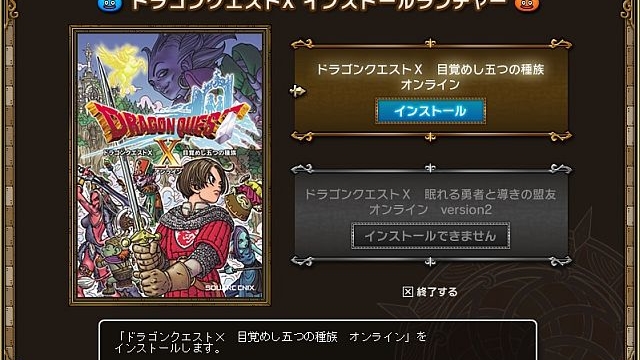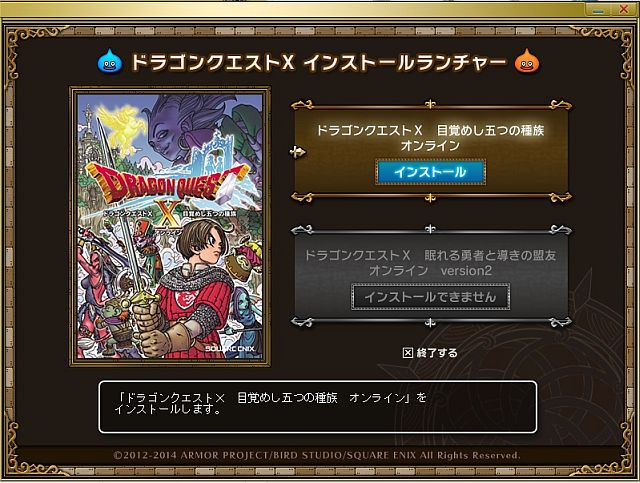
このページに書いてあるのはVer2までが含まれたオールインワンパッケージをインストールした体験談です。
購入していないのでVer3が含まれるオールインワンパッケージのことはわかりません。
ドラゴンクエスト10のオールインワンパッケージを購入した記録を先日アップしたところ、ソフトのインストールについて調べていた方の来訪が多く見られました。
そこで、一度ソフトをアンインストールして改めて最初からインストールした手順を記事として記録することとしました。
(ドラクエ10のセーブデータはサーバーにあるので、ソフトをアンインストールしてもやり直しにはなりません。それと私はオフラインを導入部以外やっていないので、データを入れなおすことに問題がありませんでした。)
インストールに関して、難しいところはありませんが、不明点があった時にお役に立ったら幸いです。
また、私はディスク版を購入したのでDL版では異なるところがあるかもしれません。ご了承の上ご覧ください。
1stディスクのデータインストール
ディスクドライブにDVDディスクをセットする
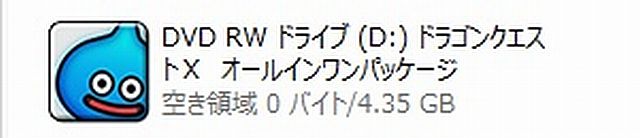
ディスクドライブにDVDデータディスクをセット。
すると、ディスクドライブのアイコンにスライムが出てきます。
このアイコンをダブルクリックするとインストールランチャーが起動し、インストールの準備が整います。
インストールランチャー起動画面
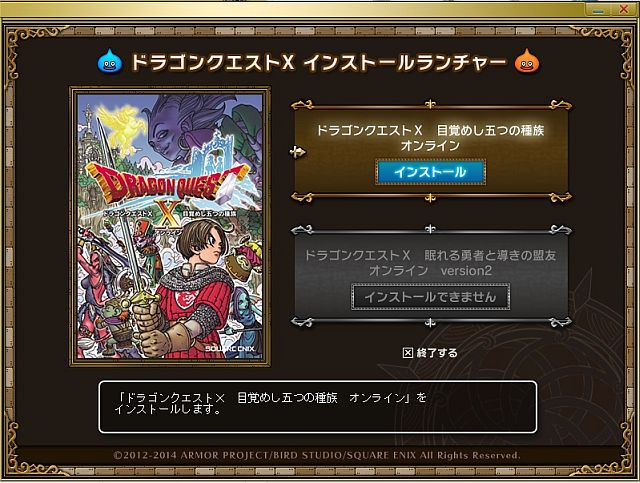
準備が完了するとこの画面が出てきます。
ディスクは1枚なのですが、その中に1st、2nd両方のデータが入っているので、まずファーストのデータからインストールすることになります。
青いボタンインストールをクリックして次に進みます。
途中、規約の了承をする画面が出てきます。
内容をよく確認しておいてください。
ドラゴンクエストX オンラインのInstallShield Wizardの起動
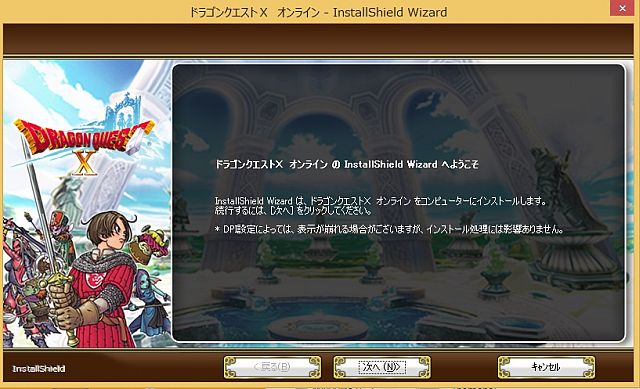
この画面が表示されたら、ウインドウ下に表示されている次へをクリックします。
注意事項

注意事項を確認し、ここも次へをクリックします。
インストール先のフォルダを選びます
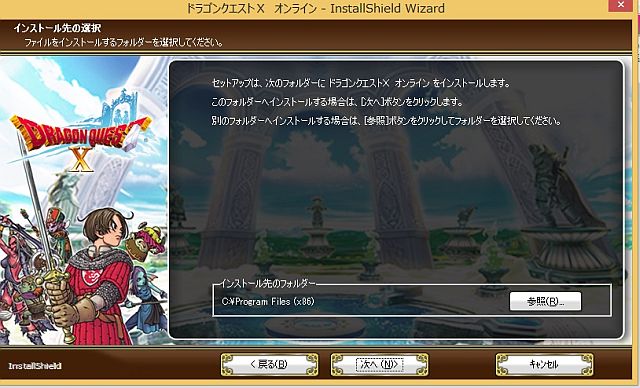
特に理由がなければ、指定されているフォルダにインストールします。
ファイルのコピーの開始
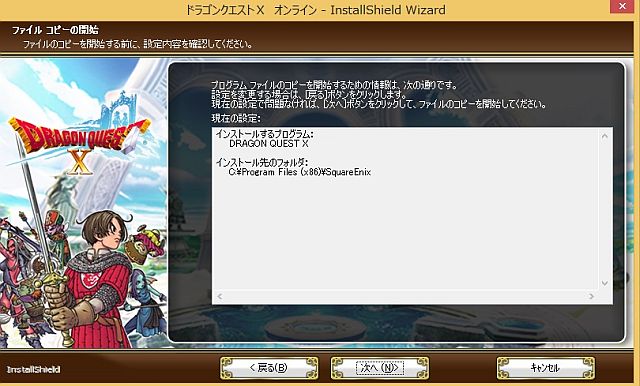
インストールするプログラムとインストール先のフォルダの最終確認が出ます。
問題なければ次へをクリックします。
インストール
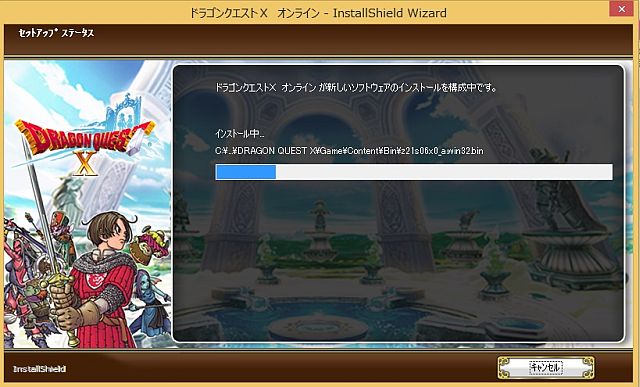
インストールが開始されるのでバーが延びて完了するのを待ちます。
1stディスクのデータインストール完了

この画面が表示されれば1stのデータのインストール完了です。
デスクトップアイコンを置いておく場所があれば、デスクトップにショートカットアイコンを作成にチェックを入れておいた方が便利だと思います。
まだ1stディスクのデータしかインストールされていないので、レンダーシア大陸やカジノで遊べるようにするために2ndのデータも続けてインストールしていきましょう。
2ndデータのインストール
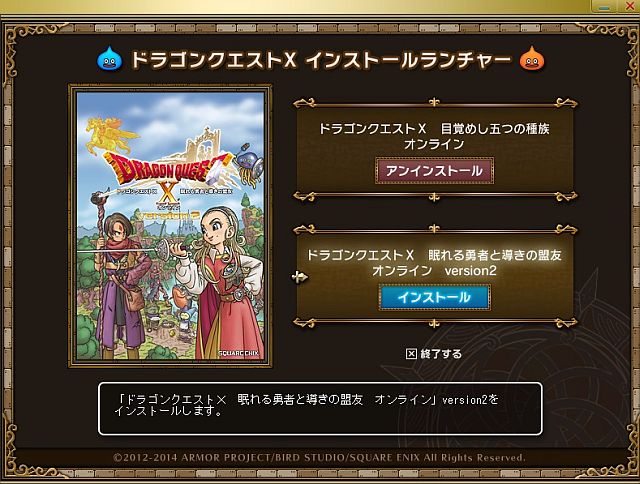
1stのデータインストールが終了すると、2ndのインストールをクリックすることができるようになっています。それをクリックします。
体験版のデータが入っている場合、1stのデータをインストールすることなく、2ndのデータインストールから始めることができたのでその分インストールが早く済みます。
ドラゴンクエストX眠れる勇者と導きの盟友InstallShield Wizardの起動
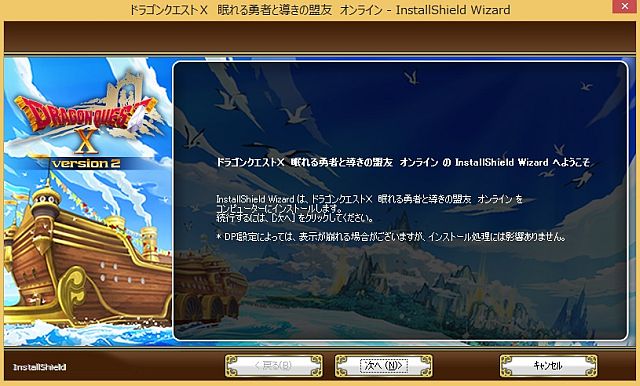
1stディスクインストール時と同じくこの画面が表示されます。
注意事項
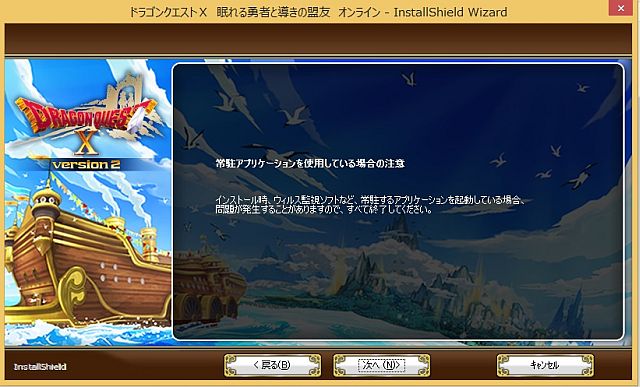
注意事項も1stディスクインストール時と同じです。
インストール先のフォルダを選びます
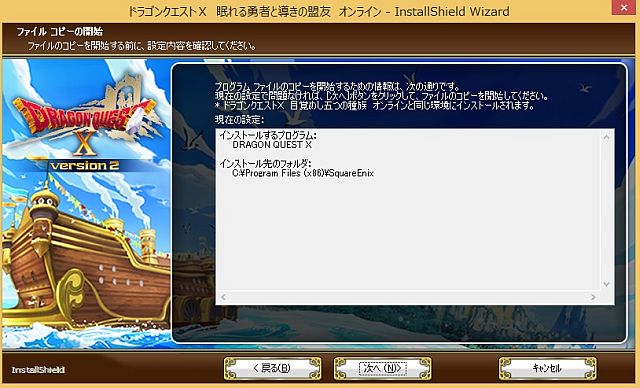
ここでも任意のフォルダを選択することができます。
特に理由がなければ、1stのデータが入っているフォルダと同じところで良いでしょう。
インストール完了
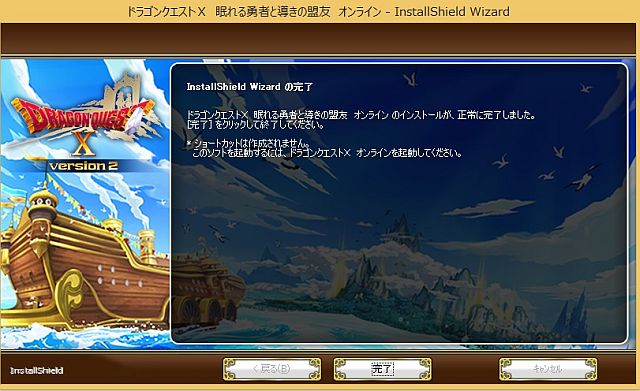
1stのデータをインストールしたときと同じく、バーが延びていくのを見守っていると2ndのインストールはあっという間に終わります。
データのインストールはこれで終了です
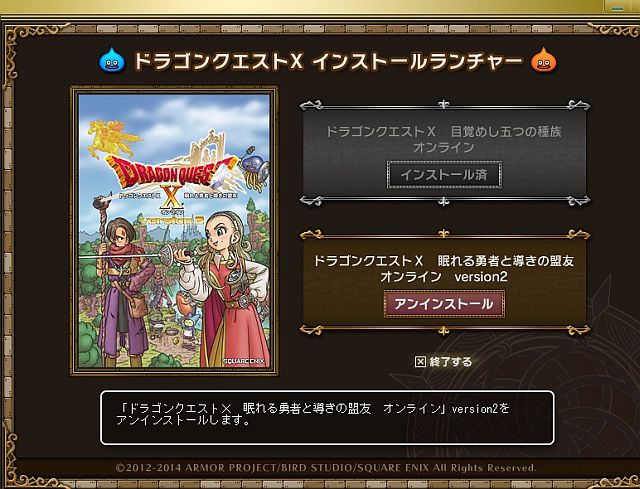
この画面が表示されるとデータのインストールは終了です。
おつかれさまでした。
…といいたいところなのですがゲームを遊べるようになるまでもう少しかかります。
ドラゴンクエスト10起動ランチャーを立ち上げます

デスクトップにショートカットアイコンを作成しているとこのスライムアイコンが表示されているはずです。
ショートカットアイコンを作成しなかった場合はインストール先のフォルダを変えていなければ
に起動ファイルがあるはずです。
特にwindows8、10の場合、ショートカットアイコンがないと毎回の起動が面倒なのでショートカットアイコンを作っておくことをお勧めします。
初めて起動するとアップデートプログラムが始まります
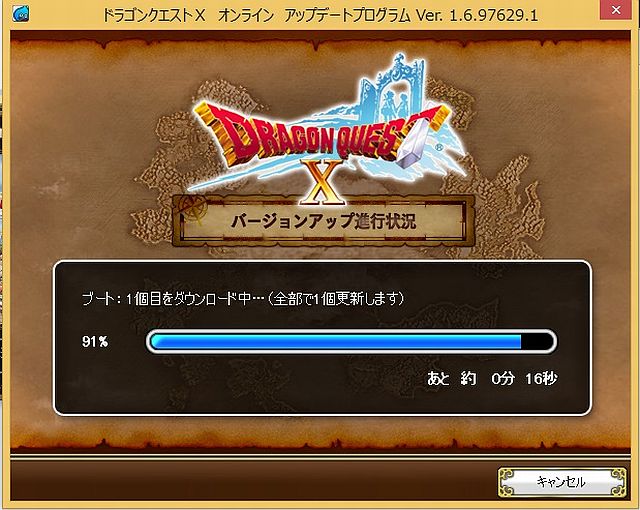
初めて起動ランチャーをたちあげるとアップデートが始まります。
私がアップデートしたときは10分弱で完了しました。
この後に、もう一つアップデートが始まるので、次で見ていきます。
もう一回アップデートが始まります
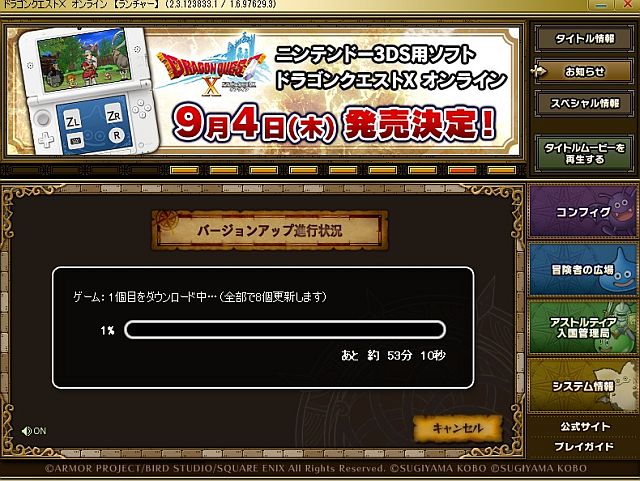
次に更新データのアップデートがはじまります。
PC版にする前はWiiUで遊んでいましたが、初回の起動時にはあちらでもアップデートがありました。
PCの処理性能、回線の速度によって時間に差異が出るはずなので、あくまで目安ですが、
私の場合は
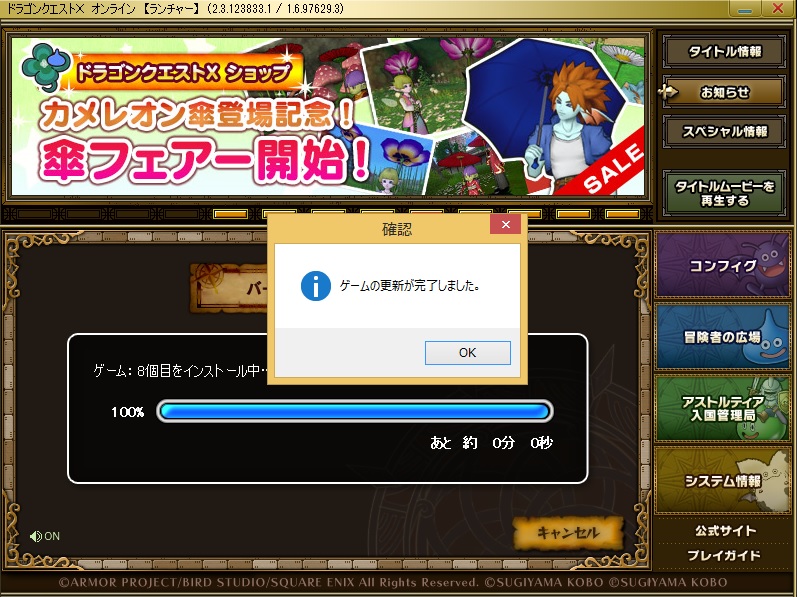
完了までに、約50分かかりました。
初回の起動時だけなので、食事したり、他にやるべきことをこなしたりして時間をつぶしていると良さそうです。
2度目の起動以降はアップデートがない限り、時間がかかることはないので大丈夫です。
レジストレーションコードの登録

インストールとアップデートが終わったところで記事を閉めてしまおうと思いましたが、PC版のレジストレーションコードをアストルティア入国管理局で入力しないと遊べないので簡単に記録しておきます。
アストルティア入国管理局への行き方

冒険者の広場の右側メニュー、サーバー稼働状況の直下に入国管理局へのリンクがあります。
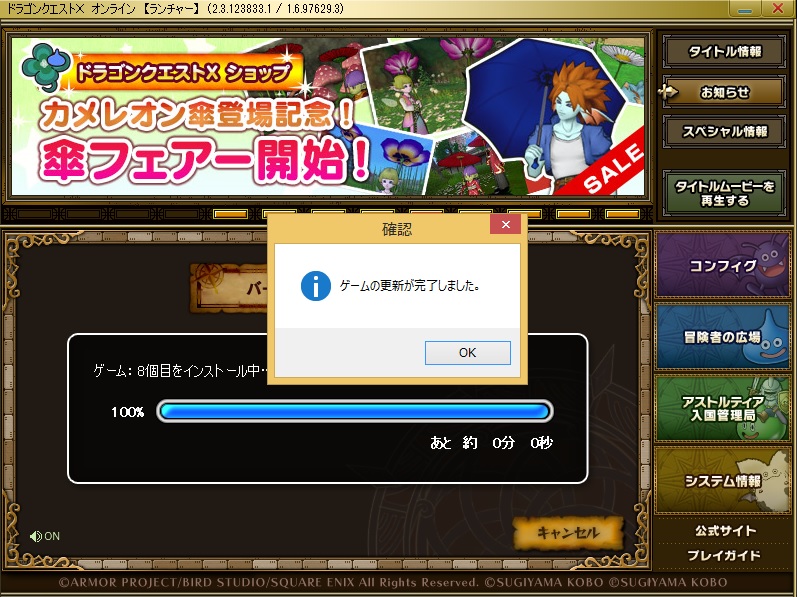
起動ランチャー右側メニューからも入国管理局へいくことができます。
レジストレーションコードを入力します
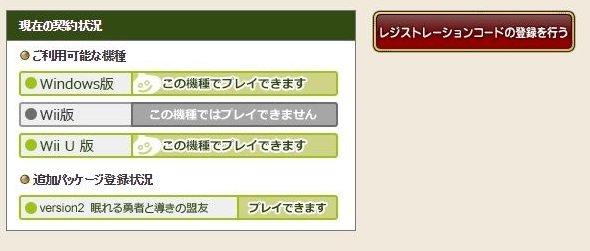
入国管理局にログインするとレジストレーションコード登録へ進めるところがあります。
そこからレジストレーションコードの登録を行うをクリックして、表示される画面でパッケージの中、説明書に記載あるレジストレーションコードを間違えないように入力してください。1stと2ndのレジストレーションコードは別なのでそれぞれ忘れずに。
話がそれてしまいますが、私はWiiuで2ndのコードを入れていたので、PC用の2ndレジコは必要ありませんでした。
じゃあ1stディスクだけ買えば良かったのか?と言えばそうではなくて、2ndのゲームデータをインストールしなくてはいけないのでオールインワンパッケージでなければPCで2ndを遊ぶことができなかったはずです。
Wiiuで導入したときに3DSのおでかけ便利ツールをもらっているので、オールインワンパッケージについてきたダウンロード番号は必要ありませんでした。
それは既存のハードからPCに移行したからであって、PCで1からドラクエ10を始める方はオールインワンパッケージを導入するのが最適だと思います。アップデートごとに新しい遊びが広がっていきますし、レベル上げも緩和されているのでこの機会に遊んでみてもいいかもしれません。
今はVer3までのオールインワンパッケージが出ています。
すごく進んでいて強い方も大勢いらっしゃいますが、私のようにWiiu版発売日から遊んでいて、2.1にやっと突入した者もいます。
PCをお持ちなら体験版でドラクエ10の世界を一部体験することもできます。
長い記録となってしまいましたが、お読みいただいてありがとうございました。